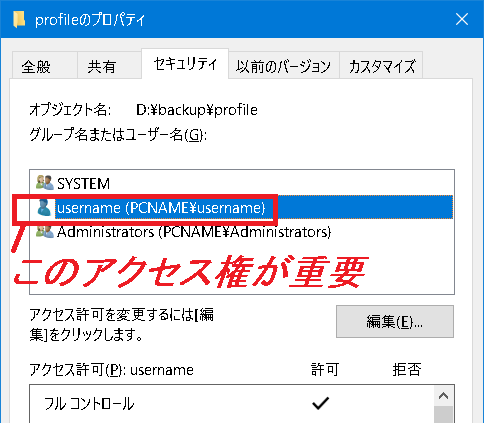/xd "System Volume Information" "$RECYCLE.BIN"
常に上書きしない
常に上書きしたくない場合は次のオプションを利用します。先が古くても上書きしません。あまり使うケースはないかもしれません。
全く同一なのにファイルの日付が変ってしまった場合に利用します。
/XN /XO
プロファイルをバックアップする
Windows環境あるいはWindows Active Directory環境において「お気に入り」「デスクトップ」「ドキュメント」などの個人のデータは「プロファイル」として保存されます。これらは大事なデータなのでディスクの破損や操作ミスの削除によるから守る必要があります。守る方法として「バックアップ」でデータを退避する方法があります。
重要なのはアクセス権をバックアップする点
バックアップで重要なのはフォルダやファイルの「アクセス権」をバックアップする点です。
普通のコピーではこれらはコピーされません。これらがコピーされないとバックアップに対してアクセス権がないためアクセスできなくなります。アクセス権が無い場合は、ログインした後にすぐに強制的にログオフされてしまう現象が発生します。
参考まで通常のコピーや移動の操作は次のとおりとなります。
(a)「アクセス権」もコピーされる
・同じドライブ内での移動
(b)「アクセス権」がコピーされない(上位フォルダを継承する)
・同じドライブ内でコピー
・異なるドライブやサーバ間のコピー
所有権に関してはsystem、そのユーザ、administratorなどばらばらなようです。
robocopyでバックアップする
「バックアップ」には様々な方法がありますがWindows 標準のコマンドである robocopy.exe を利用するのが一番簡単です。
ポイントは先ほど記載したとおり、「アクセス権」のコピーを確実に行うことです。
しかしrobocopyではデフォルトではアクセス権はコピーされません。/COPYALL オプションを付けることによりこれらがコピーされます。フォルダも同様にコピーするため「/DCOPY:DAT」オプションを付けます。また特殊なケースでコピーを行うため「/IT」オプションを付けます。
robocopy.exe でプロファイルをバックアップするコマンドのサンプルは次の通りです。/MIR でサブフォルダも一括でミラーします。
C:\robocopy (バックアップ元) (バックアップ先) /MIR /DCOPY:DAT /COPYALL /IT
サンプル:
C:\robocopy C:\Users\username d:\backup\profile /MIR /DCOPY:DAT /COPYALL /IT
アクセス権が正しくコピーされたか確認する
robocopy によりアクセス権が正しくコピーされたか確認する方法を紹介します。
簡単な方法は icals コマンドによりアクセス権を出力する方法です。
次の例は d:\backup 以下のファイルのアクセス権をファイルに出力しています。 /T オプションによりサブディレクトリも再帰的にチェックします。
C:\>icacls d:\backup\* /SAVE c:\temp\result.txt /T /C
これによりリストを出力し、同期元と同期先で比較するとアクセス権が正しくコピーされたか確認することが可能です。
まとめ
robocopy でプロファイルをバックアップする場合はアクセス権のコピーが必須です。
オプションとしては /DCOPY:DAT /COPYALL /IT が必要です。
(ご注意) 本サイト内の内容を使用して発生したいかなる時間的損害、金銭的損害あるいはいかなる損害に対して、いかなる人物も一切の責任を負いません。あくまでも個人の判断で使用してください。 本ページは独自に調査をしたアンオフィシャル(非公式)な内容です。内容に誤りがある可能性や仕様変更により内容が不正確になる可能性があります。 本サイト内掲載されている情報は、著作権法により保護されています。いかなる場合でも権利者の許可なくコピー、配布することはできません。 このページはリンクフリーです。(このページへの直接リンクも可能です。)
Copyright(c) TOOLJP.COM 1999-2024